
A Távoli felhasználói felület elindítása
A Távoli felhasználói felület elindításához írja be a készülék IP-címét a webböngészőbe. A művelet végrehajtása előtt ellenőrizze a készülékhez beállított IP-címet. IP-cím beállítása
Biztonsági okokból a Rendszergazda felhasználóhoz tartozó alapértelmezett jelszóval (7654321) nem tud bejelentkezni a Távoli felhasználói felületbe. Mielőtt bejelentkezne a Távoli felhasználói felületbe, változtassa meg a Rendszergazda felhasználó jelszavát a vezérlőpanelről.
<Beállítás>  <Felügyeleti beállítások>
<Felügyeleti beállítások>  <Felhasználókezelés>
<Felhasználókezelés>  <Hitelesítés-kezelés>
<Hitelesítés-kezelés>  <Rendszergazdai jelszó beállítása>
<Rendszergazdai jelszó beállítása>  változtassa meg az „Administrator” jelszavát
változtassa meg az „Administrator” jelszavát
 <Felügyeleti beállítások>
<Felügyeleti beállítások>  <Felhasználókezelés>
<Felhasználókezelés>  <Hitelesítés-kezelés>
<Hitelesítés-kezelés>  <Rendszergazdai jelszó beállítása>
<Rendszergazdai jelszó beállítása>  változtassa meg az „Administrator” jelszavát
változtassa meg az „Administrator” jelszavát

|
|
Ügyeljen rá, hogy ne felejtse el a jelszavát. Ha elfelejtette a jelszavát, vegye fel a kapcsolatot a márkakereskedővel vagy a szervizzel.
Ha a készülék és az Active Directory-kiszolgáló is be van állítva felhasználói hitelesítő eszközként (A felhasználói bejelentkezési módok és hitelesítő eszközök beállításainak megadása), akkor az Active Directory-kiszolgáló időbeállításának meg kell egyeznie a készülékével.
|

|
TLS-titkosítás használata a kommunikációhozHa titkosítani akarja a Távoli felhasználói felülettel folytatott kommunikációt, adja meg a TLS-kulcs és -tanúsítvány beállításait (A TLS kulcsának és tanúsítványának konfigurálása), lépjen a <Távvezérlés, RUI beállításai> beállításhoz (<Távvezérlés, RUI beállításai>), és állítsa a <TLS használata> lehetőséget <Be> értékűre, majd kapcsolja ki és újra be a készüléket.
Bejelentkezés a Távoli felhasználói felületbe a Rendszergazda felhasználó alapértelmezett jelszavávalAzt is beállíthatja, hogy be lehessen jelentkezni a Távoli felhasználói felületbe a Rendszergazda felhasználó alapértelmezett jelszavával. Jelszóházirend beállítása
|
A Távoli felhasználói felület elindítása
1
Indítsa el a webböngészőt.
2
Írja be a készülék IP-címét, és a számítógép billentyűzetén nyomja meg az [ENTER] billentyűt.
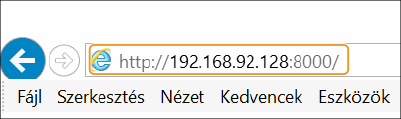
A címbeviteli mezőbe írja be a „http://<a készülék IP-címe>/” címet.
IPv6-cím használata esetében az IP-cím részt tegye szögletes zárójelek ([ ]) közé (példa: http://[fe80::2e9e:fcff:fe4e:dbce]/).

Ha a Távoli felhasználói felület nem indul el
Ha a jelen eljárás 3. lépésében nem jelenik meg a bejelentkezési képernyő, törölje a webböngésző gyorsítótárát, és írja be újból az IP-címet.
Ha a biztonsággal kapcsolatos üzenet jelenik meg
Ha a Távoli felhasználói felülettel folytatott kommunikáció titkosítva van, figyelmeztető üzenet jelenhet meg. Ha a tanúsítvánnyal és a TLS-beállításokkal nincs probléma, akkor folytathatja a webböngésző használatát.
3
Jelentkezzen be a Távoli felhasználói felület funkcióba.
Írjon be egy bejegyzett felhasználónevet és jelszót a [Felhasználónév] és [Jelszó] mezőbe, válassza ki a bejelentkezés rendeltetési helyét a [<User Name>] lehetőségnél, és kattintson a [Bejelentkezés (Vendég)] lehetőségre.
Ha a [Bejelentkezési hely:] lehetőség is megjelenik, akkor erre a gombra kattintva általános felhasználóként a nem bejegyzett felhasználók is bejelentkezhetnek.

Egyes felhasználói hitelesítési beállítások esetében előfordulhat, hogy a Távoli felhasználói felület kihagyja a bejelentkezési képernyőt, és közvetlenül a főképernyőre (portáloldal) ugrik. A Távoli felhasználói felület képernyője
 Ha engedélyezte a kétlépcsős hitelesítést
Ha engedélyezte a kétlépcsős hitelesítést
A Felhasználói információk bejegyzése résznél beállított jelszó mellett egy egyszeri jelszót is meg kell adnia a bejelentkezéshez.

|
|
Az egyszeri jelszó beszerzéséhez megfelelő mobilalkalmazást (Microsoft Authenticator vagy Google Authenticator) kell telepíteni egy mobileszközre, például okostelefonra vagy táblagépre. A mobileszközön beállított időnek meg kell egyeznie a készülék idejével.
|
|
1
|
Írjon be egy bejegyzett felhasználónevet és jelszót a [Felhasználónév] és [Jelszó] mezőbe, válassza ki a bejelentkezés rendeltetési helyét a [<User Name>] lehetőségnél, és kattintson a [Bejelentkezés (Vendég)] lehetőségre.

Ha korábban már létrehozott egy fiókot a mobilalkalmazásban, akkor folytassa a 4. lépéssel.
Ha egy felhasználói fiókhoz letiltja a kétlépcsős hitelesítést, de az adott fiók úgy van beállítva a [Mindig kérjen kétfaktoros hitelesítést:] résznél, hogy mindig kétlépcsőst hitelesítést használjon, akkor a kétlépcsős hitelesítést engedélyezni kell a mobilalkalmazással.
|
|
2
|
Ellenőrizze a megjelenő üzenetet, majd nyomja meg az [OK] lehetőséget.
|
|
3
|
Indítsa el a mobilalkalmazást, és olvassa be vele a Távoli felhasználói felület képernyőjén megjelenő QR-kódot.

Ha nem tudja beolvasni a QR-kódot, írja be a [Manuális belépési kód:] résznél megjelenő kódot.
|
|
4
|
Az [Egyszeri jelszó:] képernyőn adja meg a mobilalkalmazásban megjelenő egyszeri jelszót.
Az ezt követő bejelentkezésekhez egyszerűen adja meg a mobilalkalmazásban regisztrált fiók egyszeri jelszavát.
|

|
|
Ha nem tud bejelentkezni a Távoli felhasználói felületre, mert elvesztette a mobileszközét vagy véletlenül törölte a mobilalkalmazásba regisztrált fiókadatokat, lásd a Kétlépcsős hitelesítés engedélyezése című részt.
|
4
Ellenőrizze, hogy a Távoli felhasználói felület portáloldala jelent-e meg. A Távoli felhasználói felület képernyője

|
|
Amikor a Távoli felhasználói felületről működteti a készüléket, ne használja a webböngésző [Vissza] gombját. A [Vissza] gomb használata esetében előfordulhat, hogy az oldal nem a megfelelő módon változik meg.
|
A Távoli felhasználói felületbe történő bejelentkezés utáni várakozási idő
A rendszer automatikusan kijelentkezteti a felhasználót, ha a megadott időtartamon belül nem végeznek műveleteket a Távoli felhasználói felületbe történő bejelentkezés után. Beállíthatja, hogy a felhasználót mennyi idő után jelentkeztesse ki a rendszer.
Indítsa el a Távoli felhasználói felületet  [Beállítás/Bejegyzés]
[Beállítás/Bejegyzés]  [Hálózati beállítások]
[Hálózati beállítások]  [Munkamenet beállításai]
[Munkamenet beállításai]  [Idő lejárta bejelentkezés után a távvezérlőre (Remote UI)]
[Idő lejárta bejelentkezés után a távvezérlőre (Remote UI)]  állítsa be a bejelentkezés utáni várakozási időt
állítsa be a bejelentkezés utáni várakozási időt  [OK]
[OK]
 [Beállítás/Bejegyzés]
[Beállítás/Bejegyzés]  [Hálózati beállítások]
[Hálózati beállítások]  [Munkamenet beállításai]
[Munkamenet beállításai]  [Idő lejárta bejelentkezés után a távvezérlőre (Remote UI)]
[Idő lejárta bejelentkezés után a távvezérlőre (Remote UI)]  állítsa be a bejelentkezés utáni várakozási időt
állítsa be a bejelentkezés utáni várakozási időt  [OK]
[OK]A Távoli felhasználói felület képernyője
Amikor bejelentkezik a Távoli felhasználói felületbe, az alábbiakban látható portáloldal jelenik meg. Ez a szakasz a portáloldalon megjelenő elemeket és az alapvető műveleteket mutatja be.

|
|
A megjelenő elemek és funkciók között vannak olyanok, amelyek csak akkor állnak rendelkezésre, ha rendszergazdai jogosultságokkal jelentkezik be.
Ha a Távoli felhasználói felületet több felhasználó is egyszerre működteti, vagy ha a Távoli felhasználói felület működtetése közben a készülék vezérlőpaneljén is műveleteket végeznek, akkor mindig az utoljára elvégzett művelet érvényes.
|
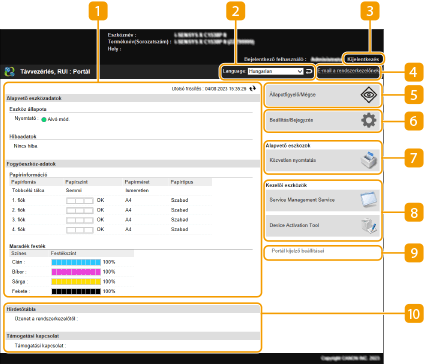
 Eszközinformációk
Eszközinformációk
A készülék aktuális állapota jelenik meg a hibákkal, fogyóanyagokkal stb. kapcsolatos információkkal együtt.
 Kijelző nyelve
Kijelző nyelve
A Távoli felhasználói felület képernyőjén megjelenő nyelvet válthatja át.
 [Kijelentkezés]
[Kijelentkezés]
Kijelentkezhet a Távoli felhasználói felületből, és visszatérhet a bejelentkezési oldalra.
 [E-mail a rendszerkezelőnek]
[E-mail a rendszerkezelőnek]
A rendszergazdának küldendő e-mail-üzenetet írhat. A rendszergazda e-mail-címét a [Beállítás/Bejegyzés]  [Felhasználókezelés]
[Felhasználókezelés]  [Rendszerkezelő/Kapcsolattartó személy adatainak beállításai] részben lehet beállítani.
[Rendszerkezelő/Kapcsolattartó személy adatainak beállításai] részben lehet beállítani.
 [Felhasználókezelés]
[Felhasználókezelés]  [Rendszerkezelő/Kapcsolattartó személy adatainak beállításai] részben lehet beállítani.
[Rendszerkezelő/Kapcsolattartó személy adatainak beállításai] részben lehet beállítani. [Állapotfigyelő/Mégse]
[Állapotfigyelő/Mégse]
Ellenőrizheti a munkák állapotát, és megszakíthatja a feldolgozást. Emellett a maradék festék és papír stb. mennyiségével kapcsolatos részletes információkat is ellenőrizheti. Az állapotok és a naplók megtekintése
 [Beállítás/Bejegyzés]
[Beállítás/Bejegyzés]
A készülék beállításait változtathatja meg. A beállítások részleteit számítógépre mentheti, vagy importálhatja őket egy számítógépről a készülékre. Beállításadatok importálása/exportálása

A készülék legtöbb beállítását a vezérlőpanelen és a Távoli felhasználói felületben is megváltoztathatja, de van néhány olyan, amelyet csak az egyiken vagy a másikon változtathat meg.
 [Alapvető eszközök]
[Alapvető eszközök]
Dokumentumokat nyomtathat.
 [Kezelői eszközök]
[Kezelői eszközök]
Kezelheti az alkalmazásokat.
 [Portál kijelző beállításai]
[Portál kijelző beállításai]
A [Alapvető eszközök] és [Kezelői eszközök] gombok portáloldalon való megjelenítési sorrendjét változtathatja meg.
 Üzenetek/támogatás
Üzenetek/támogatás
Ebben a részben a rendszergazda üzenetei és a készülék támogatásával kapcsolatos hivatkozások jelennek meg. A rendszergazda üzeneteinek megjelenítése

|
|
Az aktuális oldal legújabb információkkal való frissítéséhez kattintson a
|